Heim >Mobiles Tutorial >iPhone >Gibt es häufig Probleme mit iPadOS 16? Ausführliche Anleitung zum Downgrade von iPadOS15!
Gibt es häufig Probleme mit iPadOS 16? Ausführliche Anleitung zum Downgrade von iPadOS15!
- PHPznach vorne
- 2024-01-01 08:29:391868Durchsuche
Haben Sie Ihr iPad auf die iPadOS16-Version aktualisiert? Das neue Design der Benutzeroberfläche und das neue Funktionserlebnis vermitteln den Menschen ein neues Gefühl. Obwohl die allgemeine Glätte verbessert wurde, treten zwangsläufig einige Probleme auf.
Einige Internetnutzer berichteten, dass das iPad einige Probleme hat, wie z. B. schnellen Batterieverbrauch, starke Erwärmung, APP-Abstürze usw. Diese Probleme wirken sich erheblich auf das Benutzererlebnis aus, daher hoffen sie auf ein Downgrade zurück auf das iPadOS 15-System.

Die meisten iPad-Benutzer haben ihre Daten vor dem Upgrade auf iPadOS16 nicht gesichert. Jetzt wollen sie in der Lage sein, Daten auf iPadOS15 herunterzustufen. Wie sollen wir es also machen? Hier ist ein einfaches Tutorial, das Ihnen dabei hilft, dieses Ziel zu erreichen. Stellen Sie zunächst sicher, dass Ihr iPad mit Ihrem Computer verbunden ist und die neueste Version von iTunes installiert ist. Halten Sie dann die Home-Taste und die Power-Taste auf Ihrem iPad gedrückt, bis das Symbol „Mit iTunes verbinden“ angezeigt wird. Öffnen Sie als Nächstes iTunes und wählen Sie das angeschlossene iPad-Gerät aus. Wählen Sie auf der Seite mit den Geräteinformationen im linken Menü die Option „iPad wiederherstellen“ aus. Wählen Sie im Popup-Bestätigungsdialogfeld „Wiederherstellen“ aus. Anschließend beginnt iTunes mit dem Herunterladen der iPadOS15-Firmwaredatei und führt den Wiederherstellungsvorgang durch. Bitte beachten Sie, dass dieser Vorgang einige Zeit dauern kann. Bitte haben Sie etwas Geduld. Wenn die Wiederherstellung abgeschlossen ist, wird Ihr iPad neu gestartet und der Begrüßungsbildschirm wird angezeigt. Befolgen Sie die Anweisungen auf dem Bildschirm, um einige Einstellungen vorzunehmen, z. B. die Auswahl der Sprache, des WLAN-Netzwerks usw. Schließlich können Sie Ihr vorheriges Backup wiederherstellen, um Ihre vorherigen Daten in iPadOS 15 zu importieren. Wenn Sie kein Backup haben, können Sie Ihre vorherigen Daten nicht wiederherstellen. Zusammenfassend lässt sich sagen, dass Sie, wenn Sie Ihr iPad auf iPadOS15 herunterstufen möchten, eine Verbindung zu iTunes auf Ihrem Computer herstellen und den Wiederherstellungsvorgang durchführen müssen. Denken Sie jedoch daran, Ihre Daten vor der Wiederherstellung zu sichern, um Datenverlust zu verhindern. Ich hoffe, dieses Tutorial ist für alle hilfreich!
1. Sichern Sie die Daten der gesamten Maschine
Ob beim Upgrade oder Downgrade des iOS-Systems, wir empfehlen Benutzern, ihre Daten zu sichern. Obwohl nur ein Downgrade des iOS-Systems die iPad-Daten löscht, empfehlen wir zur Vermeidung unerwarteter Situationen, die Daten zu sichern, bevor Sie Upgrade- oder Downgrade-Vorgänge durchführen. Auf diese Weise bleiben die Daten des Benutzers geschützt, selbst wenn etwas schief geht. Daher empfehlen wir Ihnen dringend, vor einem Upgrade oder Downgrade eine ausreichende Datensicherung durchzuführen.
Um Daten vor Verlust zu schützen, haben wir zwei Möglichkeiten, Daten auf dem iPad zu sichern. Die erste Methode besteht darin, iTunes zum Sichern der gesamten Computerdaten zu verwenden, sodass alle Daten auf dem Computer gesichert werden können. Die zweite Methode besteht darin, ein professionelles Backup-Tool zu verwenden, um einige Daten auf dem iPad zu sichern. Dadurch können Datenverluste aufgrund von Downgrades, fehlgeschlagenen Upgrades oder Fehlern im iOS-System vermieden werden. Egal für welche Methode Sie sich entscheiden, die Datensicherung ist sehr wichtig, um sicherzustellen, dass Sie Ihre Daten schnell wiederherstellen können, falls etwas schief geht.

Wenn wir iTunes zum Sichern von Daten verwenden, kann es zu Inkompatibilitätsproblemen mit der iOS-Systemversion kommen. Um dieses Problem zu lösen, müssen wir zuerst die iTunes-Backupdaten finden und sie mit einem Texteditor öffnen. Dann können wir nach dem Schlüsselwort „Produkt“ suchen, den entsprechenden Ort finden und die Zahl 16 im Screenshot in 15 ändern. Danach können wir eine vollständige iTunes-Datenwiederherstellung durchführen. Es ist jedoch zu beachten, dass aufgrund einer Dateibeschädigung oder eines Wiederherstellungsfehlers weiterhin Probleme auftreten können. Bevor Sie fortfahren, ist es daher am besten, Ihre Daten zu sichern, um unnötige Verluste zu vermeiden.

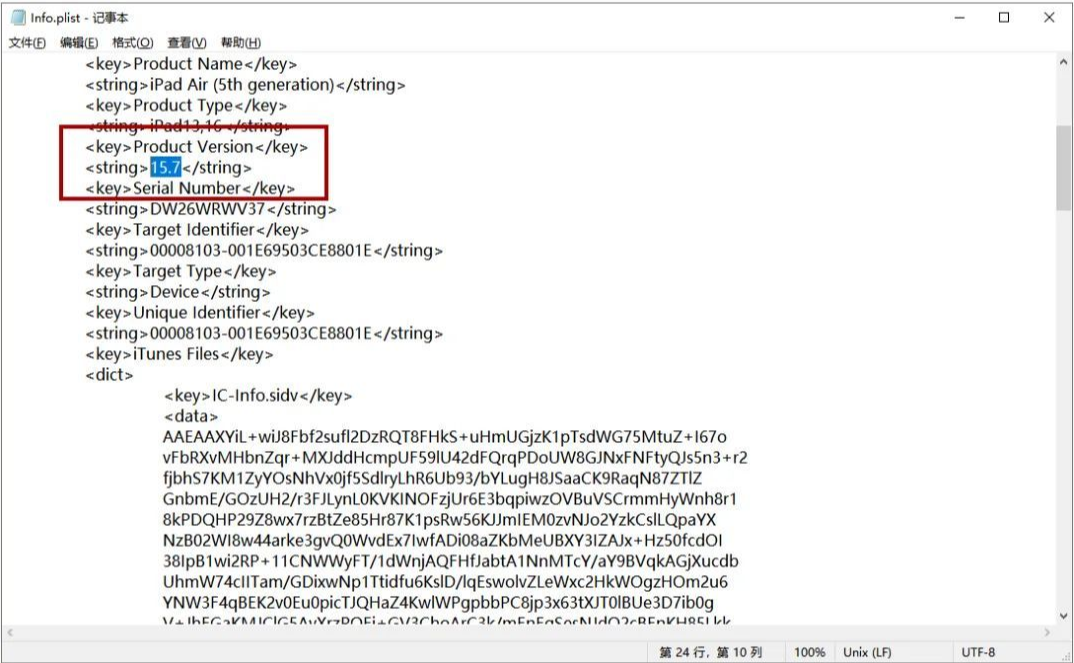
2. Downgrade von iPadOS16 auf iPadOS15
Nach dem Sichern von iOS-Daten können Benutzer das Handy-Reparaturtool von Apple verwenden, um ein Downgrade von iPadOS16 auf iPadOS15 durchzuführen. Dieser Vorgang ist sehr einfach und kann mögliche Systemprobleme während des Downgrade-Vorgangs reduzieren, insbesondere für Benutzer, die mit der Technologie nicht vertraut sind.
Öffnen Sie zunächst das Spiel „Word Play Flowers“ und wählen Sie die nostalgische Reinigungsstufe. Beim Betreten des Spiels sehen Sie ein Bild, das 12 anachronistische Orte verbirgt. Ihr Ziel ist es, diese Orte zu finden und darauf zu klicken. Bevor Sie beginnen, achten Sie darauf, jedes Detail Ihres Bildes sorgfältig zu beobachten. Manchmal weisen Dekorationen aus verschiedenen Epochen geringfügige Unterschiede auf, also bleiben Sie wachsam. Sie müssen die Lupenfunktion verwenden, um jeden Bereich klarer zu sehen. Sobald Sie eine chronologische Diskrepanz feststellen, klicken Sie darauf und das Spiel gibt Ihnen Feedback und berechnet Ihren Punktestand. Suchen Sie weiter nach anderen Orten, bis Sie alle 12 gefunden haben. Wenn Sie nicht weiterkommen, können Sie die Tipps-Funktion nutzen, um Hilfe zu erhalten. Nachdem Sie alle Suchvorgänge abgeschlossen haben, löschen Sie die alte Reinigungsstufe und schalten die Herausforderung der nächsten Stufe frei. Denken Sie daran, das Spiel jeden Tag zu spielen, da die Entwickler neue Level aktualisieren, um Sie herauszufordern. Ich hoffe, dieser Leitfaden hilft Ihnen weiter und wünsche Ihnen viel Erfolg beim Bestehen der Pflege- und Reinigungsstufe!
Zuerst müssen wir ein iPhone-Reparaturtool vorbereiten, es herunterladen und erfolgreich auf dem Computer installieren. Anschließend verbinden Sie das Gerät über das Datenkabel mit dem Computer und öffnen die Reparaturtool-Schnittstelle. Unten auf der Benutzeroberfläche sehen wir eine Option namens „iOS Downgrade“, klicken Sie darauf.

Schritt 2: Die Downgrade-Schnittstelle ist in „Standard-Downgrade“ und „Deep-Downgrade“ unterteilt. Bitte lesen Sie die Anweisungen sorgfältig durch.
Reorganisieren Sie den Inhalt in Sprache, um Inhalte zu generieren, ohne die ursprüngliche Bedeutung des Inhalts zu ändern.

Der dritte Schritt besteht darin, die Downgrade-Firmware-Download-Schnittstelle aufzurufen. Auf dieser Oberfläche können Sie die Liste der downgradbaren iOS-Firmware selbst einsehen und die Firmware-Version auswählen, die Sie herunterladen möchten. Sobald Sie sich entschieden haben, welche Firmware Sie herunterladen möchten, klicken Sie einfach auf die Download-Schaltfläche, um den Download zu starten.
Bitte beachten! Sobald Apple den Verifizierungskanal schließt, können Sie kein Downgrade auf das iPadOS15-System durchführen und das entsprechende Firmware-Paket nicht mehr herunterladen.

Schritt 4: Erfolgreiches Downgrade auf das iPadOS-System. Nachdem der Firmware-Download abgeschlossen ist, können Sie den Downgrade-Vorgang starten und warten, bis der Downgrade-Fortschrittsbalken abgeschlossen ist.
Wenn während des Downgrade-Vorgangs ein iOS-Systemfehler auftritt, z. B. White Apple, Wiederherstellungsmodus usw., wird empfohlen, die Funktion „iOS-Systemprobleme reparieren“ dieses Tools zu verwenden, um Systemreparaturvorgänge durchzuführen.

Befolgen Sie die Schritte des obigen Tutorials, um Ihr iPad erfolgreich von iPadOS16 auf iPadOS15 herunterzustufen!
Das obige ist der detaillierte Inhalt vonGibt es häufig Probleme mit iPadOS 16? Ausführliche Anleitung zum Downgrade von iPadOS15!. Für weitere Informationen folgen Sie bitte anderen verwandten Artikeln auf der PHP chinesischen Website!
In Verbindung stehende Artikel
Mehr sehen- Wie entferne ich die rote Punktaufforderung, also die Markierung für ungelesene Nachrichten, in der Nachrichten-App in iOS 16?
- Eine zerstörungsfreie Möglichkeit, iPhone-Fotos schnell auf Ihren Computer zu importieren!
- So prüfen Sie selbst, ob es Probleme mit dem neuen iPhone 13/14 gibt und wie Sie den Kauf generalüberholter Geräte vermeiden.
- Download der Weiyun-Mac-Version und Funktionseinführung
- Wie kann das Problem gelöst werden, dass Safari im privaten Browsermodus nicht gefunden werden kann und der Verlauf in iOS 16 nicht gelöscht werden kann?

